В данной статье содержится описание настроек инструмента, расположенных по вкладке «Кластеры» в терминале Привод Бондаря. Настройки инструмента изображены в виде шестеренки и находятся сбоку от названия инструмента.
Оставьте свой электронный адрес в форму ниже и получите единый лаунчер для запуска CScalp и Привода Бондаря.
Оглавление
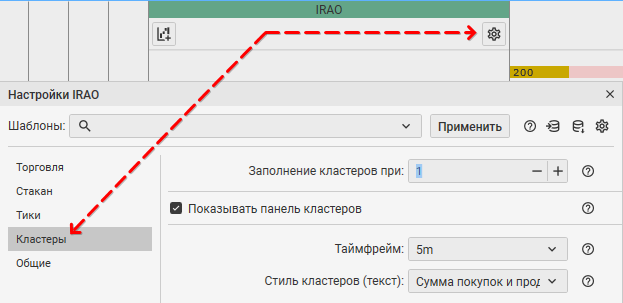
Заполнение кластеров при
Как работает: показывает уровень заполненности объема кластера (количество проторгованных контрактов). При значении равном или больше указанном в параметре полоса будет полностью закрашена цветом.
Пример: если трейдер установит значение 2000, то полоса кластера будет закрашена полностью при объёме равном или больше 2000.
Если сумма покупок больше, чем сумма продаж – кластер окрашивается в зеленый цвет (чем больше разница, тем соответствующий цвет кластера ярче). В противном случае кластер окрашивается в красный цвет.
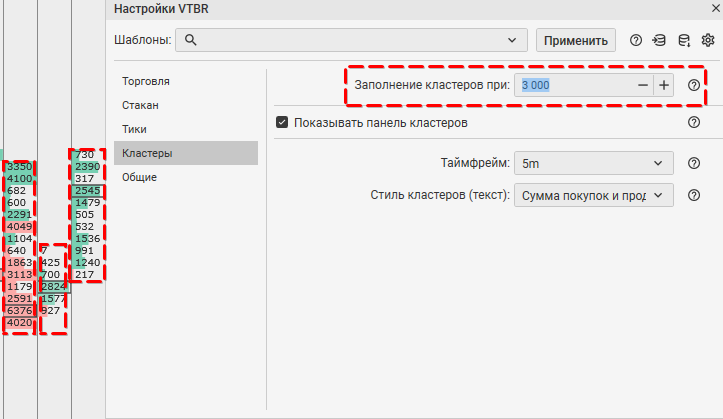
Как применить: укажите необходимое значение.
Как изменить: наведите курсор на поле со значением параметра, кликните левой кнопкой мыши и укажите нужное значение. Сохранение параметра происходит автоматически.
Показывать панель кластеров
Как работает: скрывает или показывает панель кластеров.
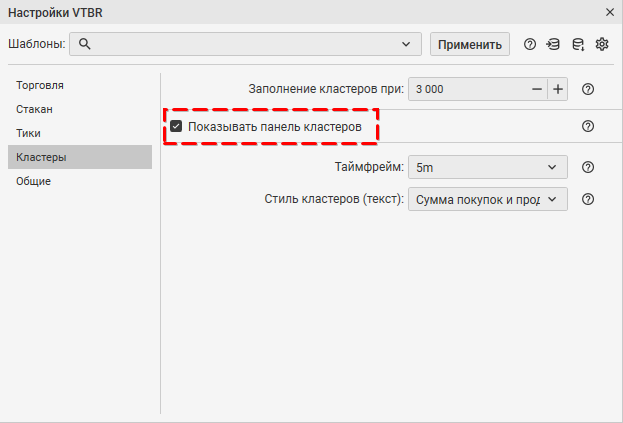
Как применить: выберите необходимый режим.
Как изменить: переведите свитчер в активное положение (загорится зеленым цветом) панель кластеров будет показана, если свитчер в неактивном положении (серым цветом) панель кластеров будет скрыта. Сохранение параметра происходит автоматически.
Таймфрейм
Как работает: определяет временной интервал отображения одного столбца кластеров (результирующий объём покупок и продаж сделок).
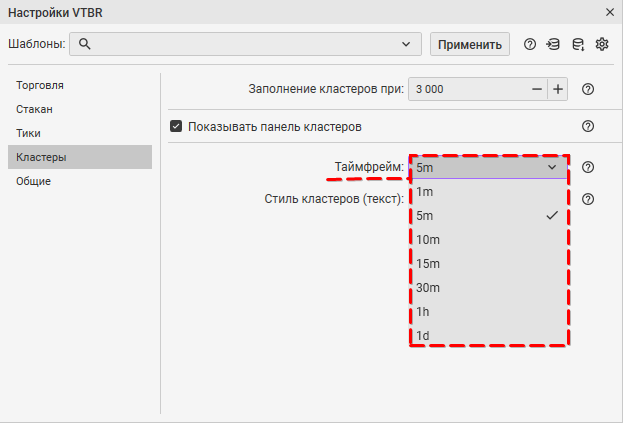
Как применить: из списка выберите необходимый режим.
Как изменить: нажмите мышкой на область справа от названия параметра и выберите из выпадающего списка необходимый режим. Сохранение параметра происходит автоматически.
Стиль кластеров (текст)
Как работает: изменяет режим отображения информации в кластерах. Существует три формата отображения:
- сумма покупок и продаж;
- разница покупок и продаж (дельта);
- продажи х покупки.
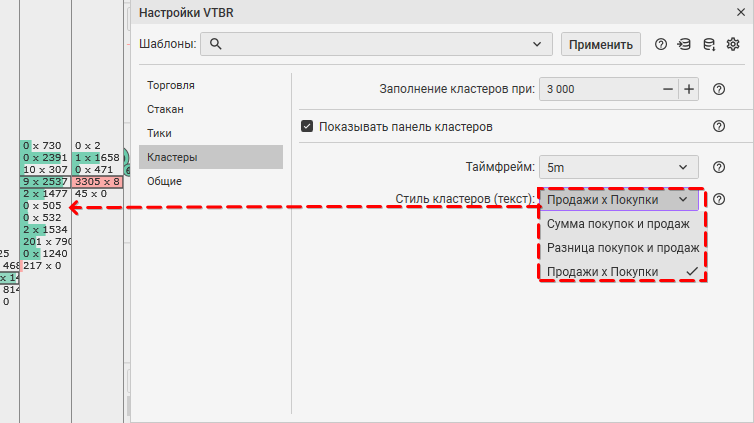
Как применить: из списка выберите необходимый режим.
Как изменить: нажмите мышкой на область справа от названия параметра и выберите из выпадающего списка необходимый режим. Сохранение параметра происходит автоматически.
Дополнительные функции
Если трейдер сделает двойной клик по панели кластеров, то панель кластеров займет всё пространство до стакана. Повторный двойной клик вернёт отображение по умолчанию.
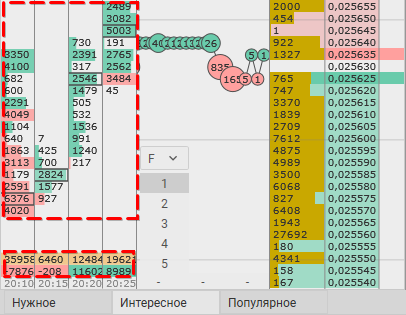
Каждый столбец кластеров завершает две строки общего объема за свечу.
Нижняя строка отображает разницу покупателей-продавцов, верхняя строка отображает их сумму.


